第一步:先把得到的文件解压缩,把文件通过FTP传到空间里。所有文件夹和文件到空间根目录,请不要上传到2级目录,除非你自己会改模板CSS和JS调用相对地址!)
第二步:浏览器键入你的域名或者IP/e/install/index.php,比如http://www.xxx.com/e/install/index.php 进行帝国CMS的正常安装。(会提示你删除一个文件”/e/install/install.off)删除后,重新运行/e/install/index.php即可安装了。(如果这一步运行不了,请不要惊慌,先检查是否目录放对了,再检查是不是打错了,如果都不是,就是你空间不支持PHP,或者文件权限有问题!请咨询空间商!)
第三步:一路点击下一步,直到如下图所示:
![图片[1]-帝国cms7.5导航网模板安装图文教程](https://www.xinsma.com/wp-content/uploads/2023/09/20230924101708169-image-6-264x300.png)
第四步:点击下一步,填写你的用户名和密码,认证码可不填!
第五步:以上步骤做完,浏览器键入你的域名/e/admin/index.php,比如http://www.xxx.com/e/admin/index.php 进行帝国CMS的后台登陆,填写你上面第四部的用户名和密码,进行登陆。
第六步:后台找到 系统–备份与恢复数据–恢复数据 如下图:
![图片[2]-帝国cms7.5导航网模板安装图文教程](https://www.xinsma.com/wp-content/uploads/2023/09/20230924101836433-image-1-300x208.png)
第七步:选择要恢复的数据,如下图:
![图片[3]-帝国cms7.5导航网模板安装图文教程](https://www.xinsma.com/wp-content/uploads/2023/09/20230924101913918-image-2-300x251.png)
第八步:等待一会,数据恢复以后,重新登录后台,新的用户名为admin,密码为admin888,如果有认证码,就是你刚才第四部自己填写的!就可以登录后台了!
第十步:第一次登录后台,要进行一些操作。如下图:设置箭头所示为你的信息,其中网站地址一定要填写正确,一定要http://开头, /结尾。如果不会填写或者暂时没有域名请直接填写一个/ 这里填写错了前台就会显示错误!切记!
![图片[4]-帝国cms7.5导航网模板安装图文教程](https://www.xinsma.com/wp-content/uploads/2023/09/20230924102004827-image-3-300x170.png)
第十一步:如下图地址全部更新一次(选择数据表,里面有好几个表,每个都表更新一次,这里你要记得,如果以后更换了上一步网站地址处的域名,这一步是必须做的!切记 切记!)
![图片[5]-帝国cms7.5导航网模板安装图文教程](https://www.xinsma.com/wp-content/uploads/2023/09/20230924102055940-image-4-300x176.png)
第十二步:如下图进入系统更新 (如果这里做完以后,网站首页显示都正常,但是里面的链接打开有错误,请看教程最下面的红色文字!切记!)
![图片[6]-帝国cms7.5导航网模板安装图文教程](https://www.xinsma.com/wp-content/uploads/2023/09/20230924102130445-image-5-300x145.png)
全部搞定,你现在应该可以看到你的站点和演示的站点一样了!
如果遇到内容页或者栏目页路径错误(比如内容页路径为 1.0.0.85 ),导致网站打开错误的,请检查系统设置–网站地址填写是否正确,一定要http(s)://你的域名/ 这样才对,如果不会就填写一个/ 并重新执行第11步-12步!
一般维护
1.全站采用了静态HTML模式,所以要想更新首页和栏目页 就要去 数据更新 里去更新(建议每次增加完数条信息后再更新首页和栏目页)。
2.广告管理在后台-插件-广告系统里了,可以进行广告管理!
3.底部的关于我们等信息,在 后台-栏目-自定义页面进行管理!
四、高级用法请参考帝国CMS标签用法!这里不再赘述!
以下是特别说明:
安装过程特别注意两点就行了 第一个不要在二级目录安装,第二不要改默认数据库前缀phome_(重要)
如果碰到安装后内容页面打不开的,认真看安装教程,图文教程最后红色部分,后台-系统-数据更新-更新信息页地址!更新一下各个数据表,然后重新更新一下内容页 栏目页 首页(或自定义列表页)就行了。(重要)
用户登录注册部分显示不正常的解决方案:后台–模板–公共模板–JS调用登录模板-点开–直接提交!刷新浏览器。OK(重要)
更改网站名称,关键词,和描述:一个是系统设置 网站名称、关键词、描述里 一个是 后台-栏目-自定义列表-管理自定义列表 有个首页列表里面的(有的模板没有)
你需要关注的几个点如下:(重要)
后台-系统设置–扩展变量
后台-模板-公共模板变量-头部模板/底部模板
后台-插件-友情链接
后台-插件-广告管理



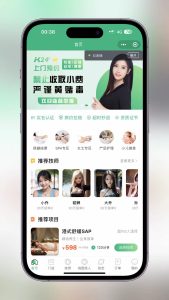
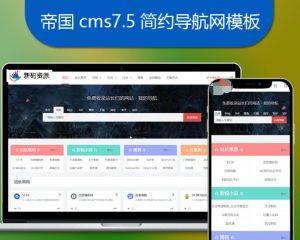
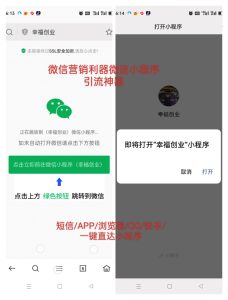
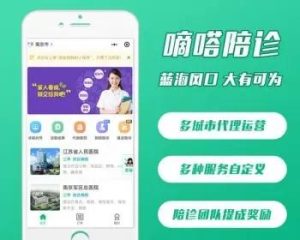
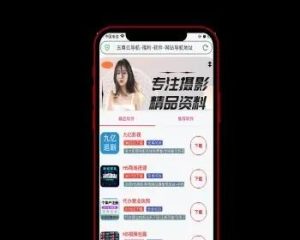
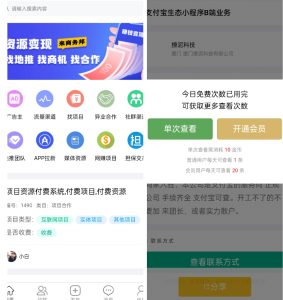
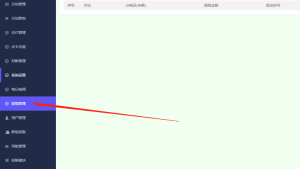
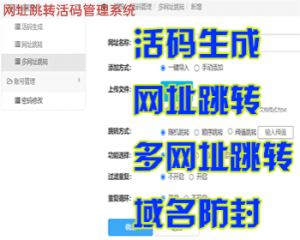

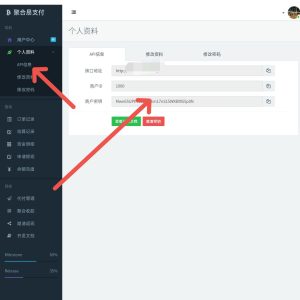
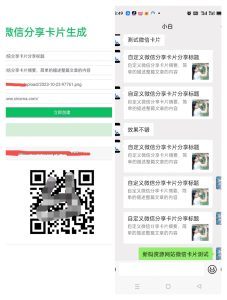
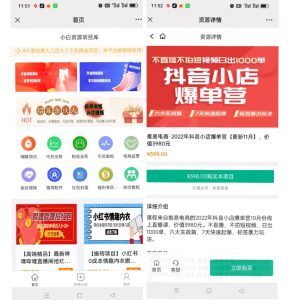


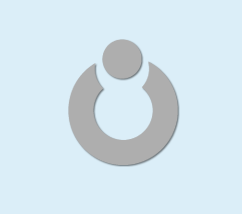

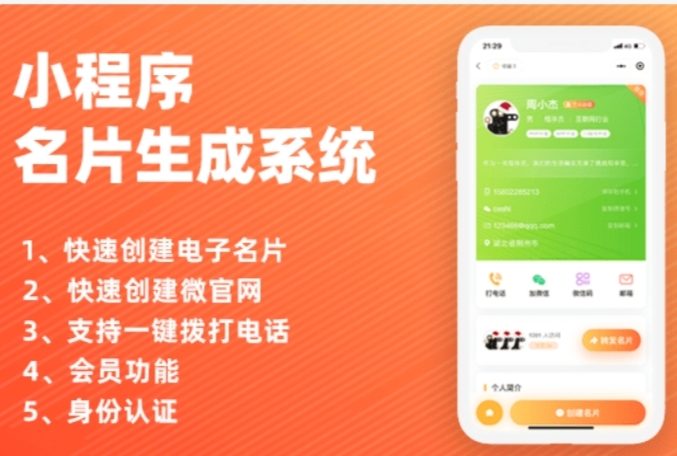


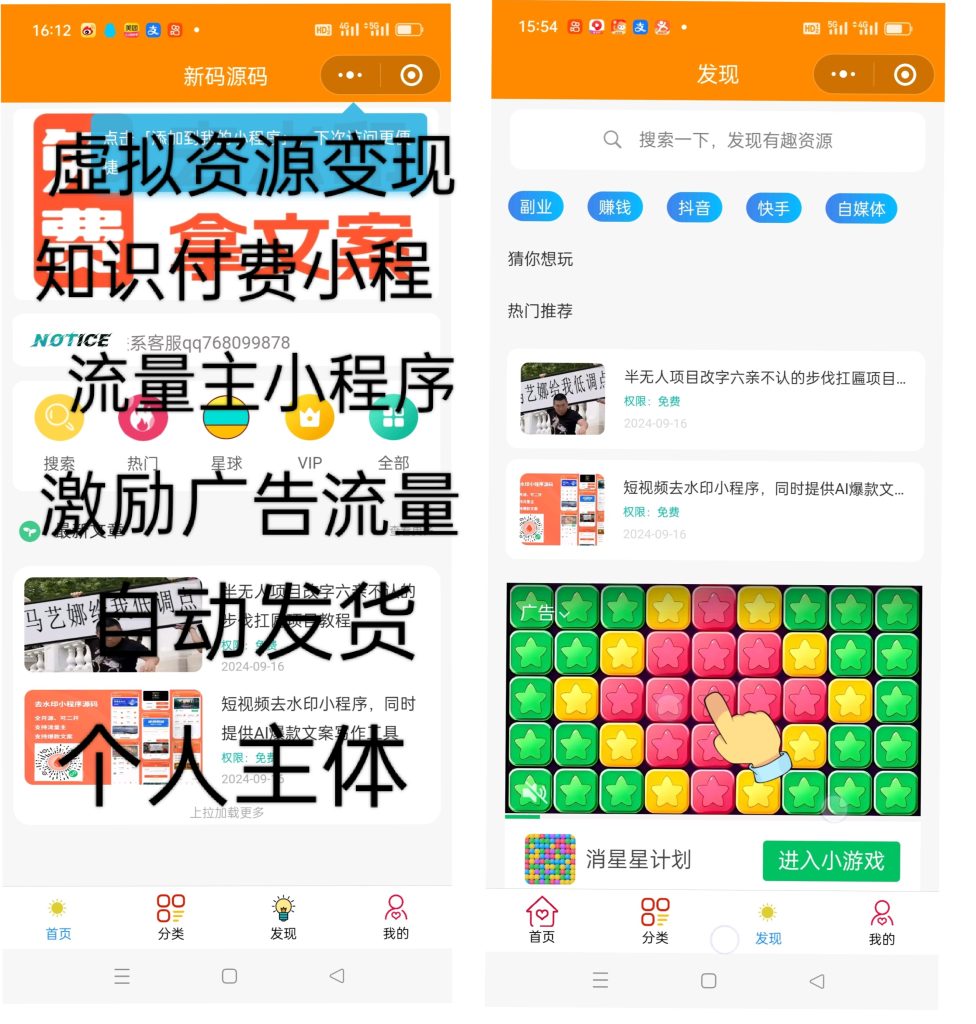
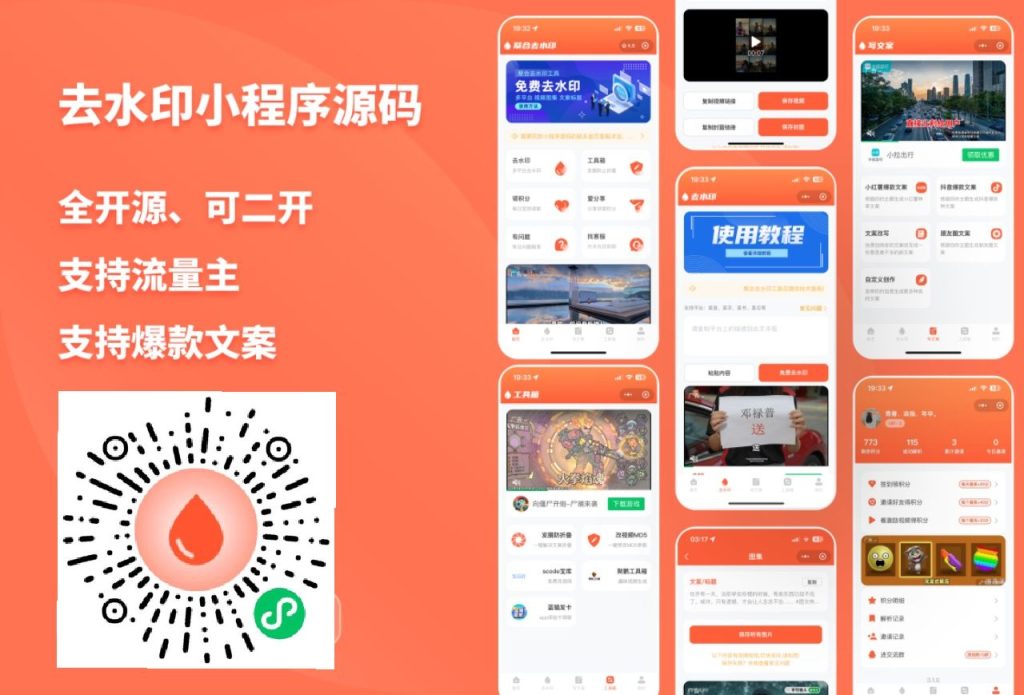


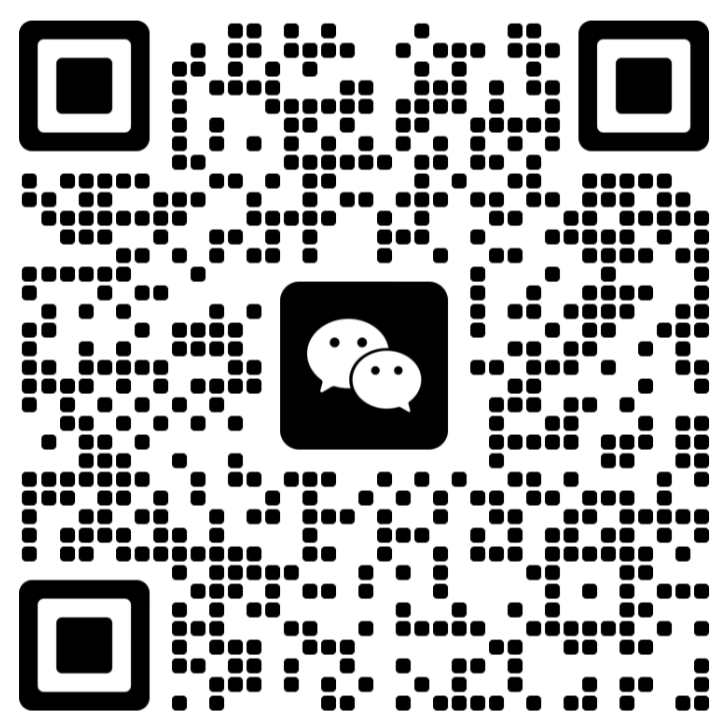

请登录后查看评论内容